はじめに
Excelには様々な統計関数が用意されていますが、T.DIST.2T関数は、t分布に基づいて両側確率を計算する際に役立ちます。t分布は、母集団の標準偏差が未知の場合に、標本平均の分布を推定するために使用され、特に小標本の場合に重要です。両側確率は、例えば、ある値と0との間に有意な差があるかどうかを検定する場合などに使用されます。この記事では、T.DIST.2T関数の基本的な使い方から、画像にある例、そしてExcelのバージョン情報までを詳しく解説します。
t分布とは?
t分布は、正規分布に似た左右対称の分布ですが、正規分布よりも裾が重い(裾が広くなっている)という特徴があります。これは、母集団の標準偏差が未知であるために生じる不確実性を反映しています。t分布は、自由度と呼ばれるパラメータによって形状が変化し、自由度が大きくなるにつれて正規分布に近づいていきます。
T.DIST.2T関数とは?
T.DIST.2T関数は、t分布における両側確率を返します。つまり、「ある値xの絶対値より大きい確率」を表します。これは、t値がxより大きい確率と、t値が-xより小さい確率の和です。
基本的な構文
Excel
=T.DIST.2T(x, 自由度)
各引数の意味は以下の通りです。
- x(必須): t分布における値を指定します(t値)。
- 自由度(必須): 分布の自由度を指定します。正の整数である必要があります。
Excelバージョン情報:T.DIST.2T
T.DIST.2T関数は、Excel 2010で導入されました。それ以前のバージョンでは、TDIST関数を使ってt分布の両側確率を求めていました。TDIST関数は互換性のために残されていますが、新しいバージョンではT.DIST.2Tを使用することを推奨します。
画像例の解説
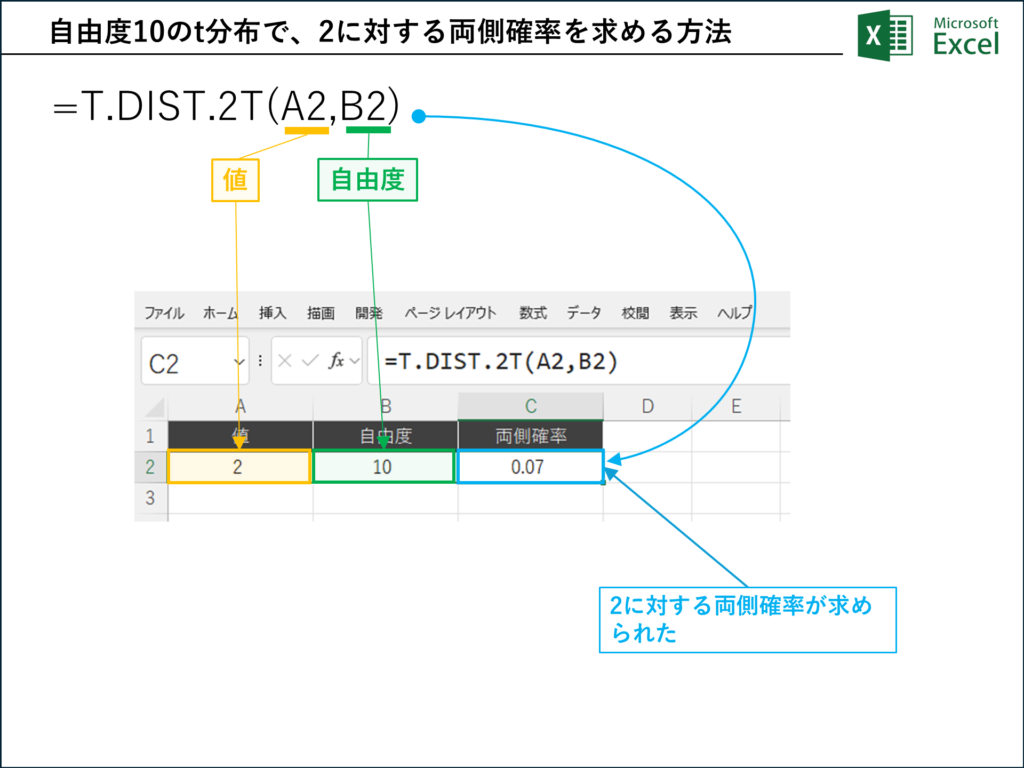
画像では、以下の設定でT.DIST.2T関数を使用しています。
- t値 (x): セルA2に2が入力されています。
- 自由度: セルB2に10が入力されています。
- 数式: セルC2には以下の数式が入力されています。
Excel
=T.DIST.2T(A2,B2)
この数式を分解して解説します。
- A2: t値(2)を指定しています。
- B2: 自由度(10)を指定しています。
数式の動作
この数式は、「自由度が10のt分布において、t値の絶対値が2より大きい確率」を計算します。結果として、セルC2には0.073…(約0.07)と表示されています。これは、t値が2より大きい値を取る確率と、t値が-2より小さい値を取る確率の合計が約7%であることを意味します。
Excelサンプルデータのダウンロード
上記画像のエクセルサンプルデータを、以下のリンクからダウンロードし、練習用として活用ください。
【Excel】練習用サンプルデータ(例題)をダウンロード(無料)
TDIST関数(古いバージョン)
Excel 2007以前のバージョンでは、TDIST関数を使ってt分布の両側確率を計算していました。両側確率を求める場合は、以下のように記述します。
Excel
=TDIST(x, 自由度, 2)
例:t検定におけるp値の計算(両側検定)
例えば、ある製品の平均重量が100gであると主張されています。10個の製品を無作為に抽出し、重量を測定した結果、標本平均は105g、標本標準偏差は5gでした。この主張を両側t検定で検証する場合、t値を計算し、T.DIST.2T関数でp値を求めます。
t値の計算式は以下の通りです。
t = (標本平均 – 母集団の平均) / (標本標準偏差 / √標本サイズ)
この例では、
t = (105 – 100) / (5 / √10) ≈ 3.16
自由度は標本サイズ-1なので、10-1=9です。
p値を求めるには、
Excel
=T.DIST.2T(3.16,9)
と計算します。
T.DIST.2T関数の注意点
- xと自由度は数値でなければなりません。
- 自由度は正の整数でなければなりません。
- 自由度が1未満の場合、エラー値 #NUM! が返されます。
まとめ
T.DIST.2T関数は、t分布における両側確率を計算する際に非常に役立つ関数です。t検定などで頻繁に使用されます。最新のExcelを使用している場合は、T.DIST.2T関数を使用し、古いバージョンを使用している場合はTDIST関数を使用することを覚えておきましょう。
この解説で、T.DIST.2T関数について、より深く理解できたかと思います。この情報を活用し、Excelでのデータ分析をより効率的に行いましょう。


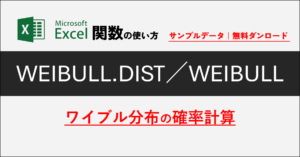
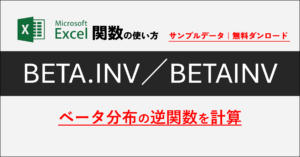
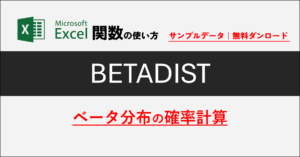
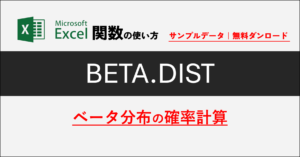

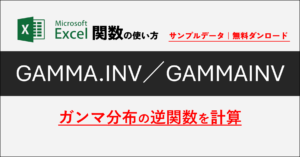
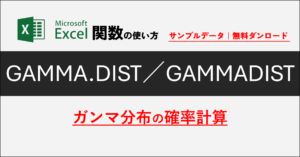
コメント